PS设计制作【荒诞】艺术字
1、打开ps软件,利用【文字工具】,快捷键为【t】,打上荒诞两个字,字体选择【方正超粗黑】,降低不透明度,并把文字锁定。

2、以字体为,利用【钢笔工具】,快捷键为【p】,沿着字体轮廓绘制不规则的图形。

3、改变最下面字体笔画的颜色,在最下面笔画的上方新建一个图层。然后在此图层创建【剪切蒙版】

4、然后利用【画笔工具】,快捷键为【b】,按着shift键就可以在这个笔画上面绘制两点之间的斜线了。

5、改变另外几个字体的笔画颜色,然后在上方【新建一个图层】,创建剪切蒙版,用钢笔工具绘制一些形状。

6、再次用同样的方法改变一些笔画的颜色,然后【新建图层】,创建【剪切蒙版】,利用钢笔工具绘制雨滴和其他一些形状来修饰,改变这些形状的颜色。

7、诞字利用同样的方法改变笔画的颜色,利用【钢笔工具】和【圆形工具】的结合绘制一些形状。
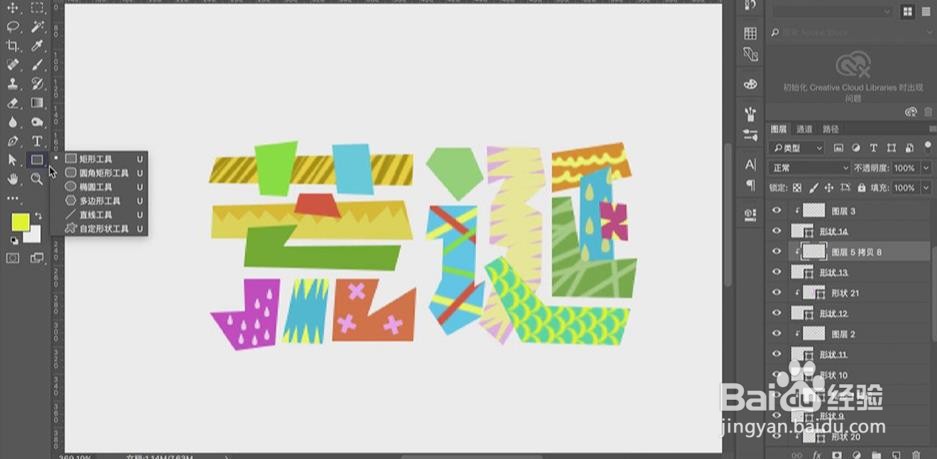
8、最后利用【圆形工具】绘制眼睛,然后复制一个,利用【钢笔工具】绘制嘴和牙齿。
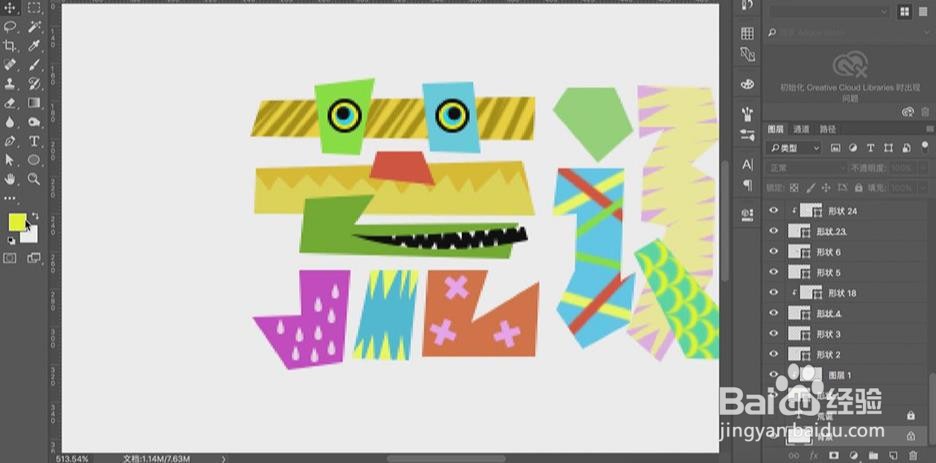
9、进行细节的调整,到这里整体的字体效果就完成了。
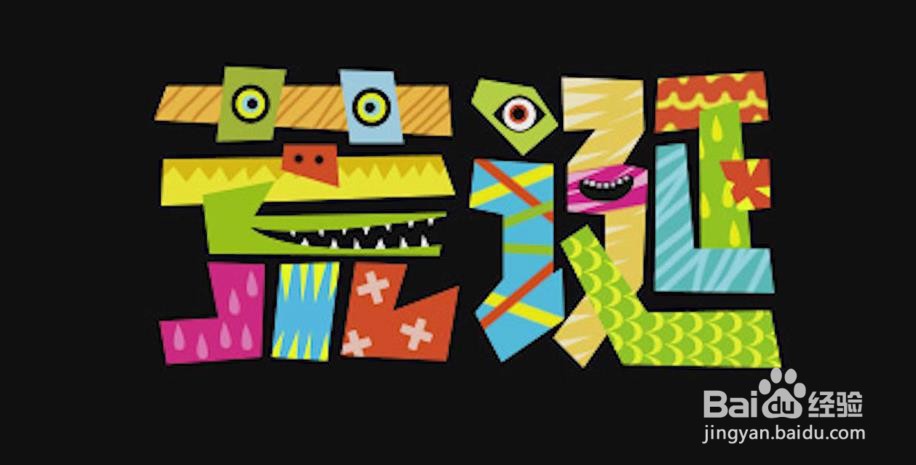
声明:本网站引用、摘录或转载内容仅供网站访问者交流或参考,不代表本站立场,如存在版权或非法内容,请联系站长删除,联系邮箱:site.kefu@qq.com。
阅读量:191
阅读量:183
阅读量:30
阅读量:26
阅读量:181